驱动是硬件厂商根据操作系统编写的配置文件,可以说没用驱动,计算机中的硬件无法工作,所以今天小编给大家带来重装系统驱动器方法步骤。
工具/原料:
系 统版本:windows10系统
品牌型号:惠普战66五代
方法/步骤:
方法一:使用驱动人生
1、使用驱动人生可以帮助你卸载驱动程序;
2、下载安装完成,打开软件,点击上方的“驱 动管理”选项。
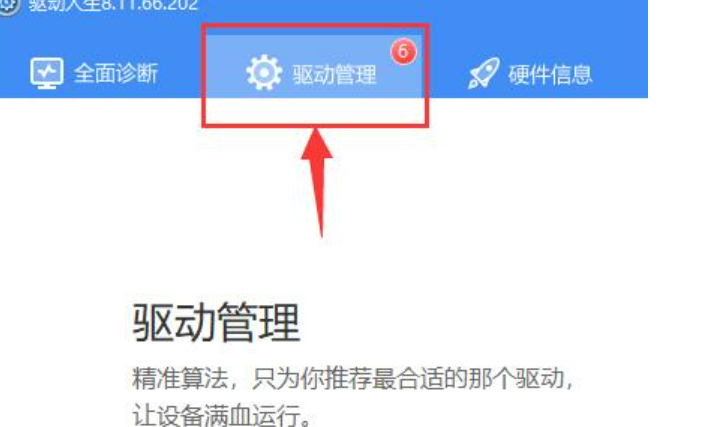
3、然后点击下方“驱动卸载”,能看到所有可以卸载的 驱动程序。
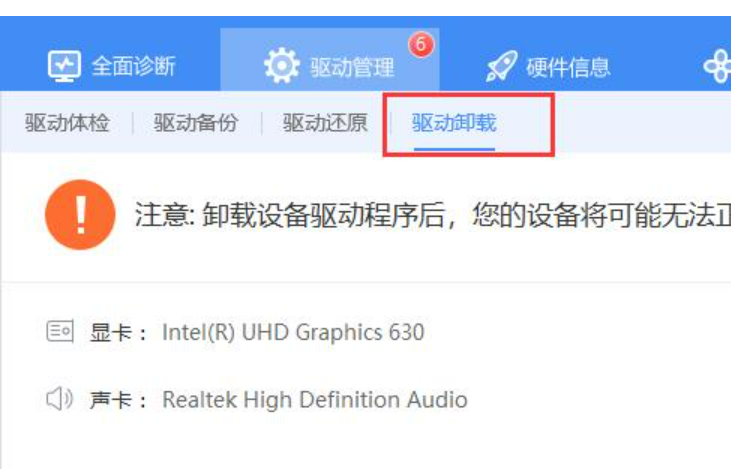
4、选择想要卸载的驱动程序,点击右侧“开始卸载”即 可卸载。
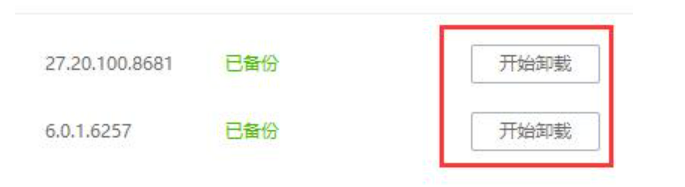
5、卸载完成后,进入“驱动体检”,就可以重新安装了 。
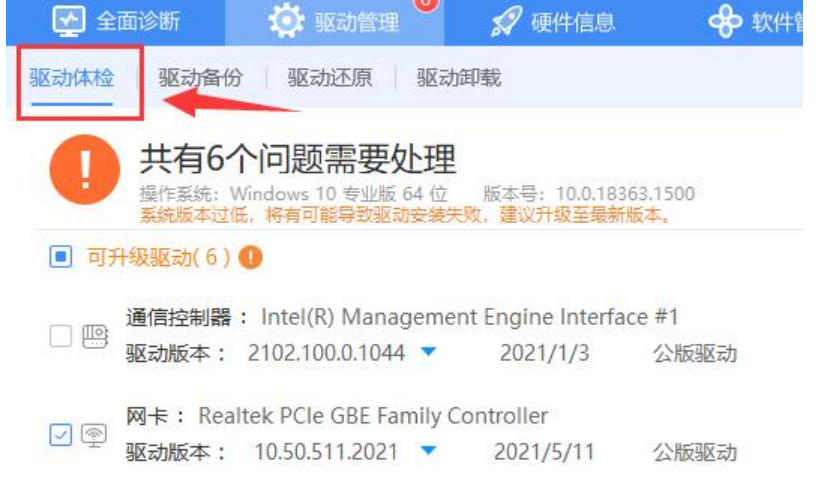
方法二:更新驱动程序
1、右键“此电脑 ”,在打开的菜单中点击“管理”.

2、找到计算机管理下方的“设备管理器”,点击进入。< /p>

3、右键选中需要重装的驱动,点击“卸载设备”.
4、卸载完成后,我们再点击“更新驱动程序”,就可以进行驱动的安装了。
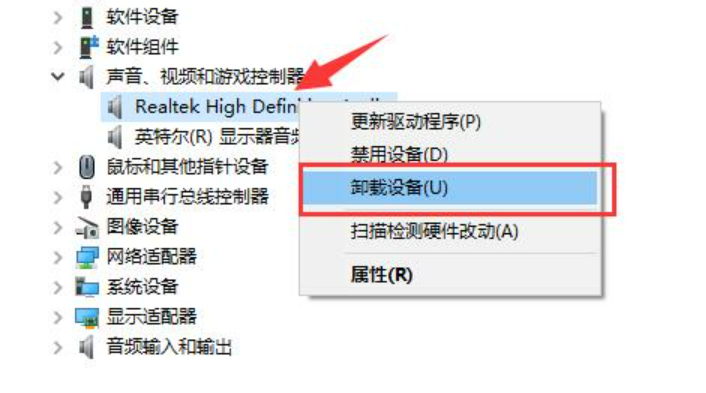
总结:
方法一:使用驱动人生
方法二:更新驱动程序
1、右键“此电脑”,在打开的菜单中点击“管理”.
2、找到计算机管理下方的“设备管理器”,点击进入。
3、右键选中需要重装的驱动,点击“卸载设备”.
4、卸载完成后,我们再点击“更新驱动程序”,就可以进行驱动的安装了。